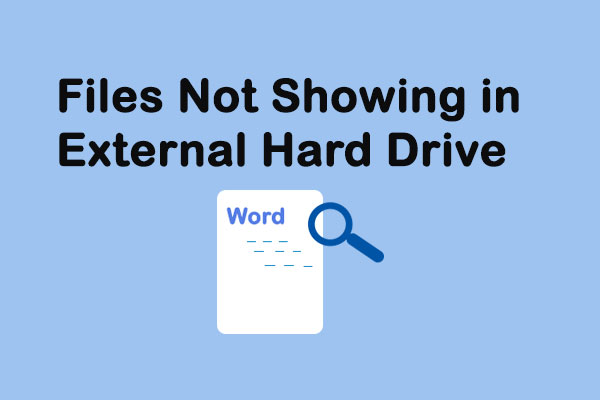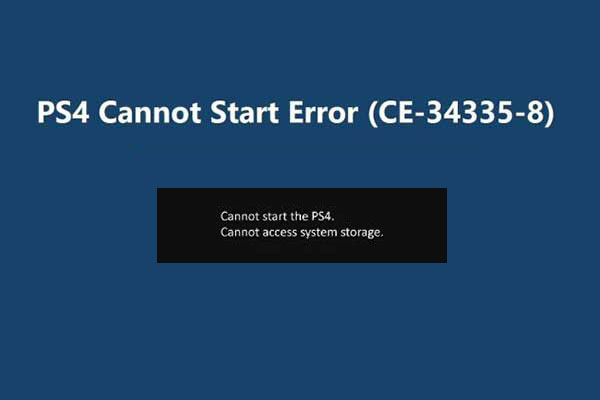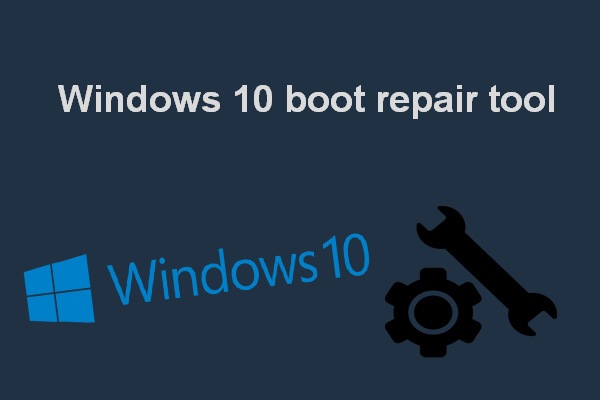Se você conectar um disco formatado no Mac a um PC com Windows, será solicitado a formatá-la antes de usar – ou seja, você não tem permissão para ver nada salvo nela antes da formatação. Porém, se você clicar na opção formatar disco, seus dados serão danificados. Esta postagem da MiniTool mostrará várias maneiras eficazes de ajudá-lo a contornar esse problema.
Como ler um Disco Formatado Mac no Windows
Muitas pessoas não sabem que é possível ler um disco do Mac no Windows. Alguns já testaram remover o drive do Mac e o conectar a um PC com Windows. No entanto, ao fazer isso, uma janela de prompt aparece automaticamente na tela dizendo que é preciso formatar o disco antes de usar.
Não Formate o disco
Você deve clicar em Cancelar e não em Formatar Disco ao ver este aviso. Porquê? Simplesmente porque a ação de formatação danificará seus dados salvos nesse disco. Existe alguma outra forma de ler um disco do Mac no Windows? Claro que sim. Mostraremos algumas maneiras eficazes usadas por outros usuários nesse post.
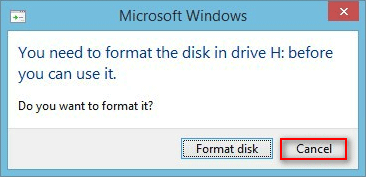
O Que Acontece Quando Você Formata Um disco
Alguns usuários relatam ter clicado no botão Formatar disco por engano ao ver a janela de prompt mencionada acima, e procuram saber se é possível recuperar um disco rígido formatado. Felizmente, a resposta é positiva.
O que significa formatação de disco?
A formatação de um disco rígido/unidade refere-se a excluir todos os arquivos e pastas salvos e definir um determinado sistema de arquivo para o dispositivo. A ação de formatação é realizada para preparar um dispositivo de armazenamento de dados (disco rígido, unidade de disco, unidade de estado sólido, pen drive ou cartão SD) para o uso inicial. Os resultados mais óbvios da formatação de um disco rígido são: exclusão de dados e alteração do sistema de arquivos.
Além disso, existem também outros benefícios ao formatar um disco:
- Obter mais espaço em disco.
- Resolver problemas de disco causados por pequenas falhas.
- Melhorar bastante o desempenho do disco/sistema.
- Entre outros.
Você sabe como melhorar o desempenho do Windows 10 de forma eficaz?
Como Recuperar um HD Formatado
Depois de formatar um HD, é possível que você precise recuperar dados importantes do disco rígido por algum motivo. O MiniTool Power Data Recovery é um ótimo assistente de recuperação de dados: é limpo, seguro e profissional. Baixe gratuitamente a edição de teste para experimentar esta ferramenta de recuperação de dados antes de decidir comprá-la; depois disso, clique duas vezes no programa de instalação para instalar o programa em seu PC Windows onde os discos rígidos do Mac estão formatados.
MiniTool Power Data Recovery TrialClique para baixar100%Limpo e seguro
Siga este guia para recuperar dados de HDs externos formatados para Mac:
- Clique em Iniciar agora no final da instalação para iniciar o MiniTool Power Data Recovery. Você também pode abri-lo clicando duas vezes no ícone do software.
- Aguarde alguns segundos até que o processo de carregamento do disco seja concluído automaticamente.
- Selecione Dispositivos na parte superior do painel do software.
- Escolha o disco Mac formatado sob ele.
- Clique duas vezes diretamente no disco de destino ou clique no botão Verificar.
- A verificação completa será iniciada. Inúmeros arquivos e pastas serão encontrados durante a verificação. Certifique-se de que o disco rígido do Mac esteja sempre conectado ao computador.
- Navegue pelos itens encontrados cuidadosamente para decidir quais arquivos são necessários e quais não são; adicione uma marca de seleção na caixa ao lado de todos os arquivos que deseja recuperar. Se não puder confirmar, confira o conteúdo antes da recuperação clicando em Visualizar.
- Clique no botão Salvar no canto inferior direito.
- Selecione um caminho de armazenamento na janela pop-up para armazenar os arquivos a serem recuperados; certifique-se de que tem espaço livre suficiente. (Você não deve selecionar o disco original do Mac como local de armazenamento para evitar danos secundários.)
- Clique no botão OK na mesma janela para confirmar sua seleção.
- Em seguida, espere até que todos os arquivos salvos no HD do Mac tenham sido recuperados com êxito para o local designado. Uma janela de prompt aparecerá para informá-lo sobre o resultado da recuperação.
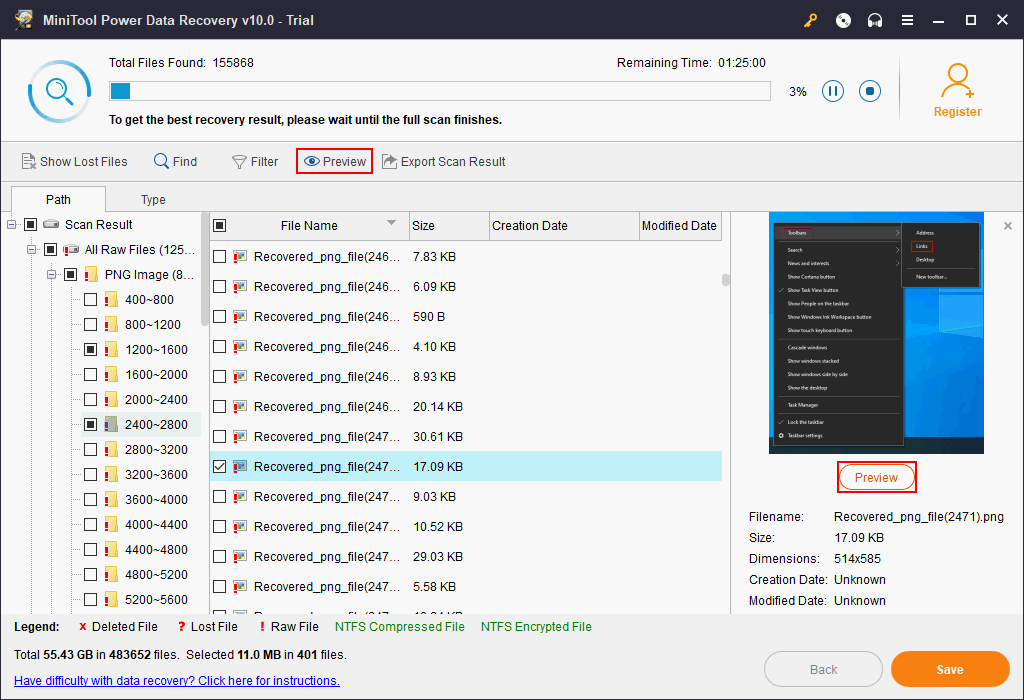
O MiniTool Power Data Recovery também é uma ótima ferramenta para recuperar cartões SD formatados ou pen drives quebrados/corrompidos.
Após a conclusão do processo de recuperação de dados, você pode transferir os arquivos recuperados para o disco formatado. Apenas certifique-se de que recuperou todos os arquivos necessários.
Mas como ler um disco do Mac Windows 10? Por favor, leia as seguintes seções.
Um disco externo do Mac pode ser lido em um PC?
Muitas pessoas se perguntam se é possível ler um disco do Mac no Windows 10 usando um freeware. Na verdade, existem softwares gratuitos e pagos para ajudar as pessoas a ler discos do Mac facilmente no PC, sem precisar formatar o disco. Mostraremos alguns dos softwares mais úteis que você pode usar no Windows 10 para ler arquivos e pastas de discos formatados para Mac.
1ª Opção: HFSExplorer
O HFSExplorer é totalmente gratuito; é um aplicativo básico projetado para ajudar os usuários a ler discos rígidos formatados para Mac e imagens de disco. O HFSExplorer dá suporte a vários sistemas de arquivos: HFS (o sistema de arquivos padrão no Mac), HFS+ (o sistema de arquivos estendido no Mac OS) e HFSX (o sistema de arquivos Mac OS estendido com nomes de arquivo que diferenciam maiúsculas de minúsculas), etc.
O que o HFSExplorer permite que você faça
- Navegar pelos volumes no Mac usando um navegador de sistema de arquivos gráfico.
- Verificar as informações relacionadas ao volume.
- Extrair os arquivos que você precisa (copiar os arquivos para o HD do Windows gratuitamente).
- Montar e ler imagens de disco como .dmg e .sparsebundle.
- Criar imagens de disco a partir do volume no Mac.
Os esquemas de partição incluindo Registro Mestre de Inicialização, Tabela de Partição GUID e Mapa de Partição Apple são suportados pelo HFSExplorer.
Atenção!
É necessário instalar o Java primeiro para usar esse programa (Java SE runtime Environment da Sun versão 5.0 ou superior na qual o OpenJDK funcione bem).
HFSExplorer: Erro de inicialização
Nenhum ambiente de execução Java encontrado. O HFSExplorer não pode funcionar sem Java.
Pressione “OK” para abrir http://www.java.com onde você pode baixar um Java Runtime Environment para seu sistema.
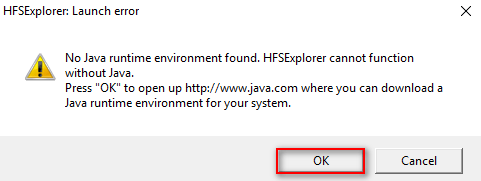
Basta clicar em OK para baixar e instalar o ambiente Java adequado ao ver a janela acima.
Como usar o HFSExplorer para ler um HD do Mac no Windows
O HFSExplorer é uma boa ferramenta para ajudá-lo a ler seu disco formatado para Mac no PC com Windows.
- Conecte o disco formatado para Mac ao PC com Windows 10.
- Execute o HFSExplorer como administrador.
- Selecione Arquivo na barra de menus.
- Escolha Carregar sistema de arquivos do dispositivo
- Clique em Autodetectar para carregar o disco rígido conectado.
- Escolha os arquivos e pastas que deseja visualizar no disco HFS+.
- Clique em Extrair na janela gráfica.
- Selecione uma pasta como destino.
- Expanda a pasta para ler os arquivos do disco Mac em um PC com Windows 10.
Atenção:
- As partições HFS/HFS+/HSFX podem ser detectadas usando o HFSExplorer.
- Você também pode selecionar um dispositivo ou especificar o nome do dispositivo manualmente no passo 5.
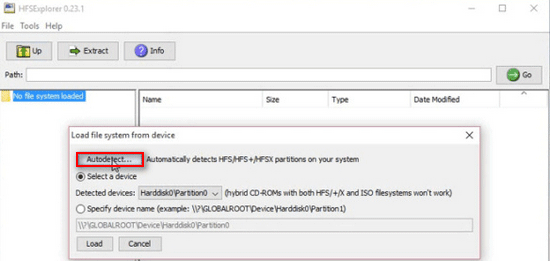
Se o HD externo não for exibido no PC, você não poderá detectá-lo no passo 5. Será preciso fazer com que ele apareça no Windows primeiro.
Existe algum outro leitor de HD para Windows? Claro que sim. Por favor, continue a leitura.
2ª Opção: Drivers Apple HFS+
Outra maneira de acessar arquivos HFS+ no Windows 10 gratuitamente é instalar os drivers Apple HFS+.
Como Ler Discos do Mac no PC Com Drivers Apple HFS +
Primeiro, certifique-se de não ter o Paragon ou MacDrive (leitores de disco rígido sobre os quais falaremos mais tarde) instalados em seu computador Windows. Se tiver, desinstale-os imediatamente.
Segundo, você deve baixar o pacote de driver correto do Windows para seu disco local.
Terceiro, você deve configurar seu Windows da seguinte forma.
- Vá para o caminho de download padrão (Pasta de downloads) para extrair o arquivo zip baixado.
- Encontre os arquivos AppleHFS.sys e AppleMNT.sys.
- Copie-os pressionando Ctrl + C (ou clicando com o botão direito e escolhendo Copiar).
- Vá para o caminho C:\Windows\System32\drivers.
- Cole os arquivos pressionando Ctrl + V (ou clicando com o botão direito em qualquer área em branco e escolhendo Colar).
- Navegue até a pasta baixada para localizar o arquivo Add_AppleHFS.reg.
- Abra o arquivo .reg para abrir uma janela de prompt do Editor do Registro.
- Clique no botão Sim e em OK.
- Reinicie seu computador para que as alterações tenham efeito.
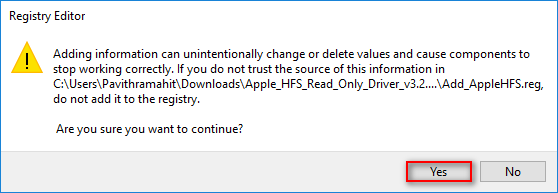
Quarto, você deve conectar o disco formatado para Mac ao seu PC -> abrir o Explorador de Arquivos (também chamado de Windows Explorer) -> localizar o disco em Este PC -> acessar os arquivos desejados.
3ª Opção: HFS+ para Windows
Embora o Paragon HFS+ para Windows seja um leitor de HD pago, realmente vale a pena usá-lo.
O que o Paragon HFS + para Windows pode fazer por você
- A velocidade é rápida e o desempenho é estável.
- Os sistemas de arquivos Mac são integrados ao Explorador de Arquivos Windows.
- Ele fornece acesso total de leitura e gravação aos discos Mac formatados com HFS, HFS+ e HFSX (assim como outros discos no Windows).
- Ele permite que os programas do Windows leiam ou gravem no disco formatado para Mac no Windows.
- Há vários recursos adicionais que compensam o custo.
Preço
O Paragon HFS + para Windows é vendido no website oficial por US$ 19,95 (licença de uso para 1 PC) e US$49,95 (licença de uso para 3 PCs).
Se você não quer gastar dinheiro lendo um drive do Mac no Windows, baixe a edição de teste gratuita para uso por 10 dias. Você pode acessar e copiar arquivos de/para o disco Mac durante este período, o que é suficiente para a maioria dos usuários.
4ª Opção: MacDrive
Se seu disco Mac estiver formatado com APFS (Sistema de Arquivos Apple), você não conseguirá ler o HD do Mac no Windows porque não há aplicativos gratuitos projetados para isso. Porém, há muitas opções de programas pagos para acessar e editar arquivos do disco Mac no Windows, entre eles o MacDrive – um software popular desenvolvido pela Mediafour.
Vantagens do MacDrive
- É usado para ajudar os usuários a ler e gravar dados em discos Mac diretamente do Windows.
- Você pode ler discos APFS e HFS + no Explorador de Arquivos.
- Permite que você crie e particione discos Mac em seu Windows.
- Fornece uma interface gráfica para verificação, formatação e reparo de discos formatados para Mac.
- É uma solução confiável utilizada desde 1996.
A única desvantagem do MacDrive parece ser o preço de venda mais alto que de algumas ferramentas semelhantes: US$49,99 para a versão Standard ou US$69,99 para a versão Pro.
Vale o preço? Sim, se você tiver necessidades adicionais. Ele também inclui recursos exclusivos como suporte para discos RAID formatados para Mac.
5ª Opção: Paragon APFS para Windows
A Paragon também projetou um aplicativo para ler discos APFS Mac no Windows. Ele é considerado um dos principais concorrentes da MacDrive.
Recursos do Paragon APFS para Windows
- Fornece acesso de leitura e gravação a discos Mac formatados com APFS.
- Ele também permite que você acesse e edite arquivos compactados e clonados (você só pode acessar os volumes criptografados sem fazer nenhuma alteração).
- Dá suporte para montagem automática na inicialização; as ferramentas de partição do MacDrive não estão incluídas neste aplicativo.
A maior desvantagem do Paragon APFS para Windows quando comparado ao MacDrive é o suporte a HFS+. A maior vantagem do Paragon APFS para Windows sobre o MacDrive é o preço – custa apenas US$ 49,95 para uma licença de 3 PCs.
Claro, existem muitas outras ferramentas disponíveis para você ler drives Mac no Windows (10/8/7, etc.).
6ª Opção: Formatar unidade para exFAT
Você pode formatar o disco rígido do Mac para exFAT, que suporta Windows e Mac OS X. Dessa forma, você pode obter acesso total de leitura e gravação a discos exFAT no Windows sem nenhum software adicional de terceiros.
A única coisa com que você precisa se preocupar é que os dados dos drives Mac serão removidos. Portanto, você precisa recorrer ao MiniTool Power Data Recovery, conforme mencionado na parte 1, para recuperar os arquivos necessários após a formatação.
Como formatar um disco rígido? Basicamente, existem três maneiras.
- Clique com o botão direito no disco no Explorador de Arquivos -> escolha Formatar.
- Abra o Gerenciamento de Disco -> clique com o botão direito do mouse no disco desejado -> escolha Formatar.
- Use o recurso Formatar Partição do MiniTool Partition Wizard – um gerenciador de disco profissional.
Considerações Finais
Ainda que você não possa acessar um disco formatado para Mac em um computador Windows diretamente, existem maneiras e ferramentas úteis para ajudá-lo a ler discos Mac no Windows com facilidade. Basta seguir os passos mencionados acima e escolher a ferramenta de acordo com suas necessidades.